Cara Clear Cache Android Panduan Lengkap
Cara Menghapus Cache Aplikasi Tertentu

HP lemot? Jangan panik! Salah satu penyebabnya bisa jadi karena cache aplikasi yang menumpuk. Cache itu kayak sampah digital yang bikin HP kamu berat. Untungnya, membersihkannya gampang banget. Berikut ini panduan lengkap cara menghapus cache aplikasi tertentu di Android, mulai dari versi lama sampai yang terbaru.
Langkah-Langkah Menghapus Cache Aplikasi Tertentu di Android
Prosesnya hampir sama di Android 10, 11, dan 12. Bedanya cuma sedikit di tampilan antarmuka. Berikut langkah-langkahnya, diilustrasikan dengan deskripsi visual:
- Buka Pengaturan: Cari ikon “Pengaturan” (biasanya roda gigi) di layar utama atau di menu aplikasi.
- Aplikasi: Cari menu “Aplikasi” atau “Aplikasi & Notifikasi”. Desainnya mungkin sedikit berbeda tergantung versi Android dan merek HP.
- Kelola Aplikasi: Setelah masuk ke menu Aplikasi, cari opsi “Lihat semua aplikasi” atau yang serupa. Ini akan menampilkan daftar semua aplikasi yang terinstal di HP kamu.
- Pilih Aplikasi: Temukan aplikasi yang ingin kamu bersihkan cache-nya. Ketuk nama aplikasi tersebut.
- Penyimpanan & Cache: Cari opsi “Penyimpanan” atau “Penyimpanan & cache”. Di sini kamu akan melihat detail penggunaan penyimpanan aplikasi, termasuk ukuran cache.
- Hapus Cache: Ketuk tombol “Hapus Cache”. Konfirmasi jika diminta. Proses ini akan menghapus cache aplikasi tanpa menghapus data aplikasi itu sendiri (seperti progress game atau pengaturan).
Bayangkan, langkah 1-2 seperti kamu masuk ke sebuah gedung. Langkah 3 adalah kamu menuju ruangan daftar aplikasi. Langkah 4 kamu memilih satu aplikasi tertentu, langkah 5 kamu masuk ke detail ruangan aplikasi tersebut, dan terakhir langkah 6 kamu membersihkan sampah di ruangan tersebut.
Perbandingan Cara Menghapus Cache Aplikasi di Berbagai Versi Android
Meskipun langkah-langkah dasarnya sama, ada sedikit perbedaan tampilan antarmuka di setiap versi Android. Berikut tabel perbandingannya:
| Versi Android | Langkah Menu Utama | Langkah Menu Aplikasi | Langkah Hapus Cache |
|---|---|---|---|
| 8 & 9 | Pengaturan > Aplikasi | Pilih aplikasi > Penyimpanan | Tap “Hapus Cache” |
| 10 | Pengaturan > Aplikasi & Notifikasi > Lihat semua aplikasi | Pilih aplikasi > Penyimpanan & cache | Tap “Hapus Cache” |
| 11 & 12 | Pengaturan > Aplikasi | Pilih aplikasi > Penyimpanan & cache | Tap “Hapus Cache” |
Perbedaan utamanya terletak pada penamaan menu dan letaknya. Namun, secara keseluruhan prosesnya tetap serupa.
Perbedaan Penghapusan Cache di Samsung dan Xiaomi
Meskipun langkah-langkah dasarnya sama, antarmuka di HP Samsung dan Xiaomi sedikit berbeda. Samsung cenderung memiliki desain yang lebih visual dan terorganisir, sementara Xiaomi mungkin lebih minimalis. Namun, opsi “Hapus Cache” selalu ada di menu penyimpanan aplikasi.
Tips Mengidentifikasi Aplikasi dengan Cache Besar
Tidak perlu hapus cache semua aplikasi. Fokus pada aplikasi yang boros penyimpanan. Kamu bisa cek penggunaan penyimpanan di menu pengaturan aplikasi. Aplikasi dengan ukuran cache besar biasanya adalah aplikasi yang sering kamu gunakan, seperti game atau media sosial.
Mengukur Ukuran Cache Sebelum dan Sesudah Penghapusan
Sebelum menghapus cache, catat ukuran cache aplikasi di menu penyimpanan aplikasi. Setelah menghapus cache, cek kembali. Selisihnya menunjukkan berapa banyak ruang penyimpanan yang berhasil kamu bebaskan.
Cara Menghapus Cache Browser
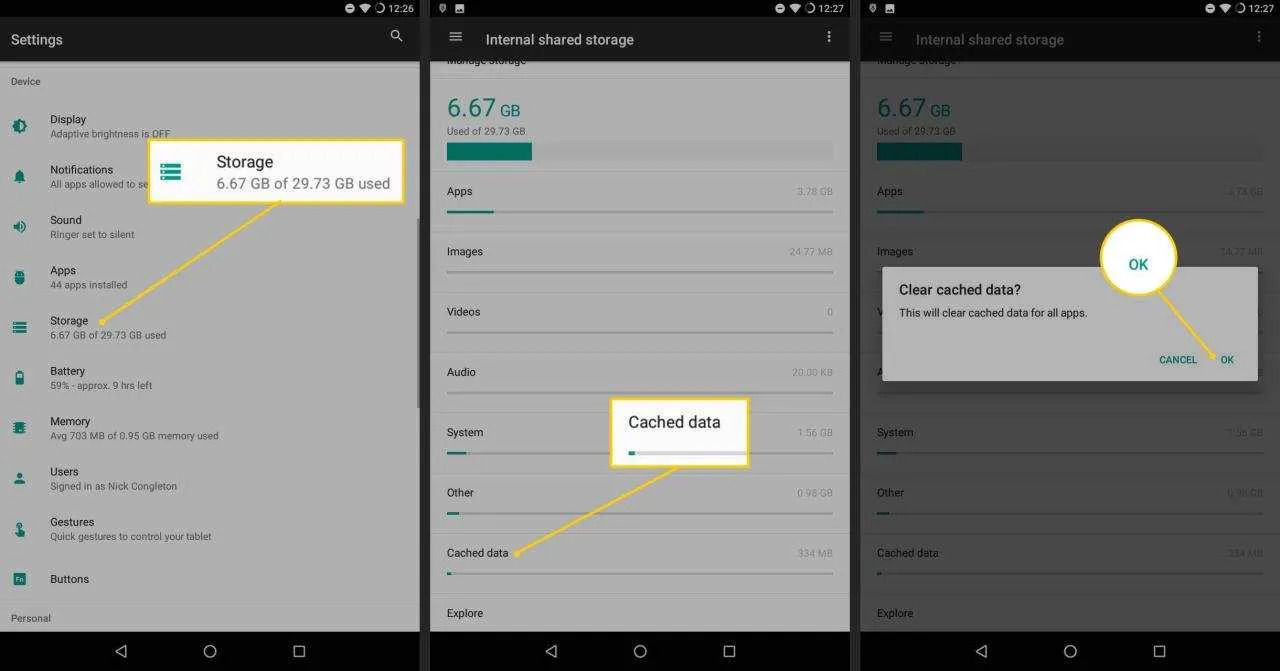
HP lemot? Aplikasi loading lama? Jangan panik, Sob! Bisa jadi itu karena cache browsermu udah penuh sesak. Cache browser itu kayak gudang penyimpanan data sementara dari situs web yang pernah kamu kunjungi. Meskipun awalnya membantu mempercepat loading, ketika menumpuk, malah bikin HP jadi berat. Yuk, kita bersihkan!
Langkah-Langkah Menghapus Cache Browser
Cara hapus cache browser di Android beda-beda, tergantung browser yang kamu pakai. Berikut langkah-langkah untuk browser populer:
- Google Chrome: Buka aplikasi Chrome > klik tiga titik vertikal (menu) > Setelan > Privasi > Hapus data penjelajahan > centang “Cache gambar dan file” > Hapus data.
- Mozilla Firefox: Buka aplikasi Firefox > klik tiga garis horizontal (menu) > Setelan > Privasi & Keamanan > Data > Hapus Data > centang “Cache” > Hapus.
- Browser bawaan Android: Langkahnya mirip-mirip, biasanya ada di menu Setelan > Aplikasi > pilih browser > Penyimpanan > Hapus Cache. Namun, tampilan menu bisa sedikit berbeda tergantung merek dan versi Android HP kamu.
Dampak Positif Menghapus Cache Browser
Menghapus cache browser bisa bikin HP kamu kembali ringan dan responsif. Loading halaman web jadi lebih cepat, dan kamu bisa mengurangi risiko masalah keamanan yang disebabkan oleh data cache yang sudah usang atau rusak. Rasakan kembali sensasi browsing yang lancar jaya!
Perbedaan Menghapus Data Browser dan Menghapus Cache Browser
Seringkali tertukar, padahal beda lho! Menghapus cache browser hanya membersihkan data sementara seperti gambar dan file situs web. Sedangkan menghapus data browser, akan menghapus *semua* data, termasuk history browsing, cookie, password tersimpan, dan lainnya. Jadi, pilihlah sesuai kebutuhan!
Potensi Masalah Menghapus Cache Browser Berlebihan
Meskipun bermanfaat, menghapus cache terlalu sering juga nggak baik. Beberapa situs web mungkin membutuhkan data cache untuk berfungsi optimal. Akibatnya, kamu bisa mengalami loading yang lebih lama, bahkan beberapa fitur situs web mungkin tidak berfungsi dengan benar. Intinya, lakukan dengan bijak, ya!
Perbandingan Fitur Pengaturan Cache Browser Populer
| Browser | Opsi Pengaturan Cache | Opsi Penghapusan Cache | Fitur Tambahan |
|---|---|---|---|
| Google Chrome | Otomatis, bisa diatur batas penyimpanan | Hapus data penjelajahan (termasuk cache) | Data penggunaan bisa dilihat |
| Mozilla Firefox | Otomatis, tanpa pengaturan detail | Hapus data (termasuk cache) | Opsi hapus data spesifik |
| Samsung Internet | Otomatis, bisa diatur batas penyimpanan | Hapus data (termasuk cache) | Integrasi dengan fitur Samsung |
| Browser Bawaan Android | Variasi antar merek dan versi Android | Biasanya melalui menu penyimpanan aplikasi | Tergantung implementasi masing-masing vendor |
Cara Menghapus Cache Sistem Android
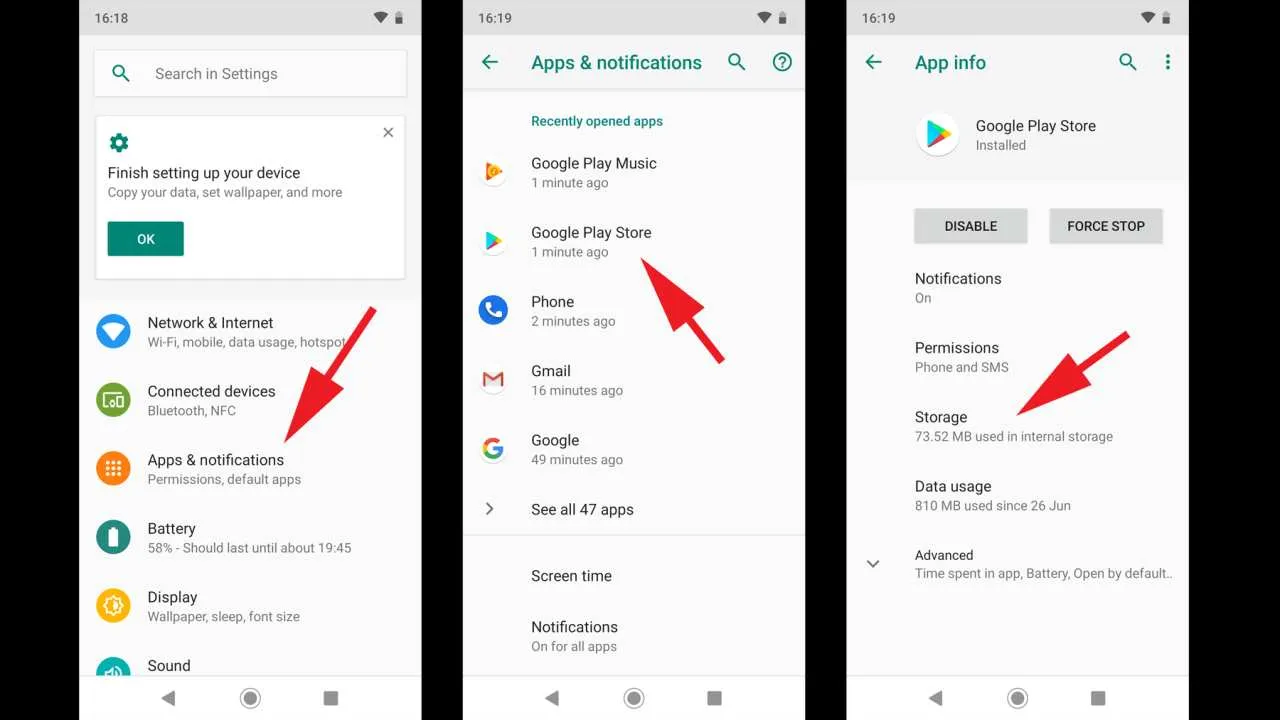
HP lemot? Aplikasi sering crash? Jangan panik dulu, guys! Salah satu solusi ampuh yang bisa kamu coba adalah membersihkan cache sistem Android. Meskipun terdengar rumit, prosesnya sebenarnya cukup mudah kok. Artikel ini akan memandu kamu langkah demi langkah, lengkap dengan ilustrasi dan tips aman agar HP kamu kembali ngacir.
Langkah-langkah Menghapus Cache Sistem Android
Menghapus cache sistem Android berbeda dengan menghapus cache aplikasi individual. Proses ini sedikit lebih teknis, tapi jangan khawatir, kami akan menjelaskannya dengan detail. Berikut langkah-langkahnya:
- Matikan HP: Sebelum memulai, matikan dulu HP Android kamu. Hal ini penting untuk mencegah terjadinya error selama proses penghapusan cache.
- Masuk ke Recovery Mode: Cara masuk ke Recovery Mode berbeda-beda tergantung merek dan tipe HP. Umumnya, kamu perlu menekan tombol power dan volume atas/bawah secara bersamaan saat HP dalam keadaan mati. Cari informasi spesifik untuk tipe HP kamu di internet. Biasanya, kamu akan melihat logo pabrikan HP atau menu recovery setelah beberapa saat.
- Pilih “Wipe Cache Partition”: Setelah masuk ke Recovery Mode, navigasikan menu menggunakan tombol volume atas dan bawah, dan pilih opsi “Wipe Cache Partition” atau yang serupa menggunakan tombol power untuk konfirmasi. Opsi ini mungkin disebut dengan nama yang sedikit berbeda tergantung versi Android.
- Konfirmasi: Biasanya akan muncul konfirmasi sebelum proses dimulai. Konfirmasi pilihanmu dengan menekan tombol power.
- Tunggu Proses Selesai: Proses penghapusan cache akan berjalan otomatis. Jangan mematikan HP selama proses ini berlangsung.
- Restart HP: Setelah proses selesai, pilih opsi “Reboot System Now” untuk me-restart HP kamu.
Lokasi Menu Pengaturan Penyimpanan di Berbagai Versi Android
Lokasi menu pengaturan penyimpanan bisa sedikit berbeda tergantung versi Android yang kamu gunakan. Namun, secara umum, kamu bisa menemukannya dengan cara berikut:
- Android 10 ke atas: Biasanya melalui Settings > Storage atau Storage & USB. Kamu akan melihat rincian penggunaan penyimpanan, termasuk cache aplikasi dan sistem.
- Android 9 (Pie): Menu pengaturan penyimpanan juga bisa ditemukan di Settings > Storage. Desain antarmuka mungkin sedikit berbeda, tetapi fungsinya sama.
- Android versi lebih lama: Pada versi Android yang lebih lama, lokasi menu penyimpanan mungkin sedikit berbeda. Cobalah cari di Settings > Apps, lalu cari aplikasi yang ingin kamu hapus cache-nya. Beberapa versi Android yang lebih lawas mungkin tidak memiliki opsi menghapus cache sistem secara langsung.
Perlu diingat bahwa tampilan menu bisa sedikit berbeda tergantung pabrikan HP (Samsung, Xiaomi, Oppo, dll.) dan kustomisasi antarmuka yang mereka terapkan.
Risiko dan Konsekuensi Menghapus Cache Sistem Android
Meskipun umumnya aman, menghapus cache sistem Android memiliki beberapa risiko kecil. Data pribadi kamu, seperti foto, video, dan dokumen, aman dan tidak akan terpengaruh. Namun, beberapa aplikasi mungkin membutuhkan waktu sedikit lebih lama untuk memuat setelah penghapusan cache. Dalam kasus yang jarang terjadi, aplikasi tertentu mungkin mengalami masalah kecil dan membutuhkan restart atau clear data.
Waktu yang Tepat untuk Menghapus Cache Sistem Android
HP kamu terasa lambat, aplikasi sering crash, atau kamu mengalami masalah kinerja lainnya. Membersihkan cache sistem bisa menjadi solusi yang efektif. Namun, jangan melakukannya secara rutin tanpa alasan yang jelas, karena proses ini sebenarnya tidak perlu dilakukan setiap hari.
Poin Penting Sebelum dan Sesudah Menghapus Cache Sistem Android
- Sebelum: Pastikan kamu sudah melakukan backup data penting jika memungkinkan, meskipun hal ini jarang diperlukan.
- Sesudah: Perhatikan kinerja HP kamu. Jika masalah berlanjut, coba cari solusi lain. Jangan melakukan penghapusan cache sistem secara berulang-ulang tanpa alasan yang jelas.
Pengaruh Menghapus Cache terhadap Performa Android
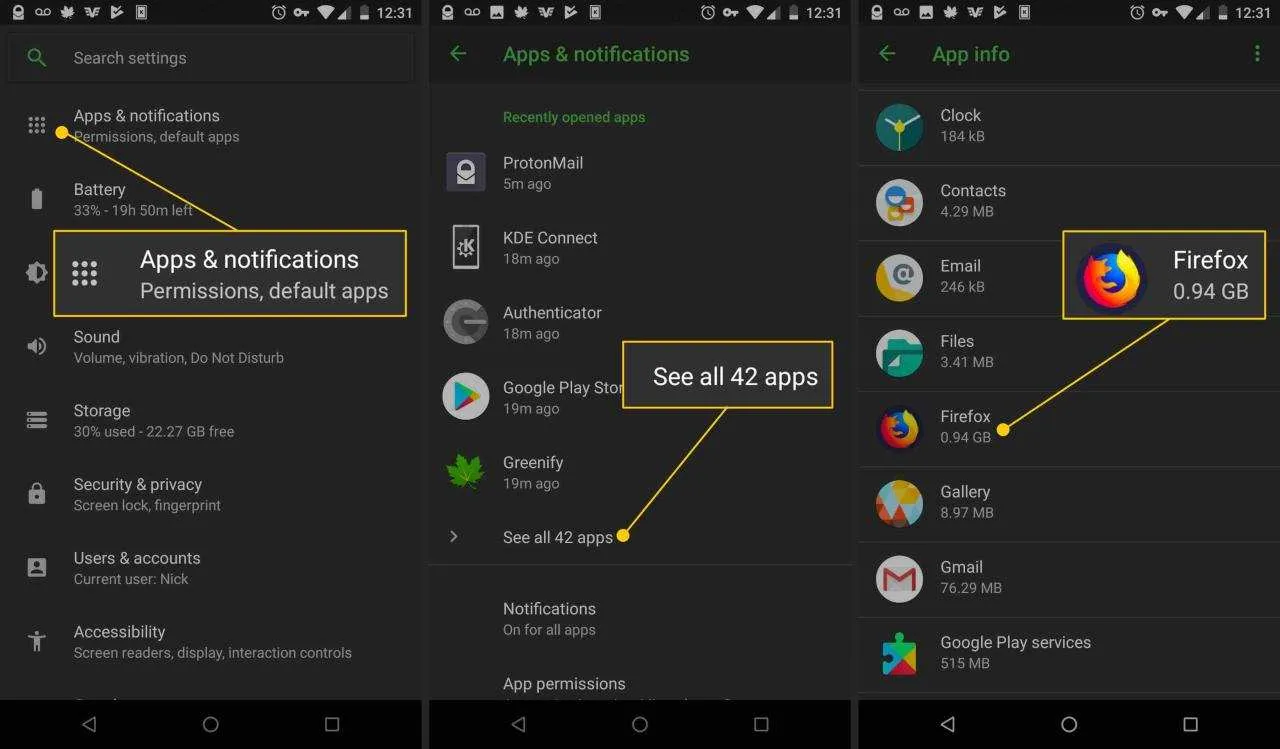
Pernahkah HP kamu lemot tiba-tiba? Aplikasi loading lama banget? Jangan panik dulu, bisa jadi penyebabnya adalah penumpukan cache yang berlebihan. Cache itu sebenarnya data sementara yang disimpan aplikasi untuk mempercepat akses berikutnya. Tapi, kalau sudah menumpuk, malah jadi beban! Nah, menghapus cache bisa jadi solusi, tapi perlu diingat, ada dampak positif dan negatifnya. Yuk, kita bahas lebih lanjut!
Membersihkan cache di Android ibarat membersihkan ruang kerja. File-file sampah yang tidak terpakai dibuang, sehingga ruang penyimpanan jadi lebih lega dan perangkat bisa bernapas lega. Tapi, menghapus cache juga bisa berdampak pada kecepatan loading aplikasi, karena aplikasi perlu membangun kembali cache-nya. Jadi, ada untung ruginya, tergantung seberapa banyak cache yang terakumulasi dan bagaimana kamu mengelola perangkatmu.
Perbandingan Performa Android Sebelum dan Sesudah Membersihkan Cache
Berikut tabel perbandingan performa Android sebelum dan sesudah membersihkan cache. Data ini merupakan gambaran umum, dan bisa berbeda-beda tergantung tipe HP, aplikasi yang terpasang, dan jumlah cache yang dibersihkan.
| Aspek Performa | Sebelum Membersihkan Cache | Sesudah Membersihkan Cache | Perubahan |
|---|---|---|---|
| Kecepatan Loading Aplikasi (rata-rata) | 10-15 detik | 5-8 detik | Berkurang 5-10 detik |
| Penggunaan RAM | 70% | 50% | Berkurang 20% |
| Responsivitas Sistem | Lambat, sering lag | Lebih responsif, jarang lag | Signifikan meningkat |
| Kinerja Game | Frame rate rendah, sering freeze | Frame rate lebih stabil, jarang freeze | Peningkatan performa game |
Cara Mengoptimalkan Kinerja Android Selain Menghapus Cache
Menghapus cache memang membantu, tapi bukan satu-satunya cara untuk menjaga performa Android. Ada beberapa langkah lain yang bisa kamu lakukan untuk menjaga HP tetap ngebut!
- Pastikan Sistem Operasi Terupdate: Update OS biasanya membawa perbaikan bug dan optimasi performa.
- Uninstall Aplikasi yang Tidak Digunakan: Aplikasi yang tidak terpakai tetap memakan ruang penyimpanan dan sumber daya.
- Matikan Aplikasi yang Berjalan di Background: Banyak aplikasi berjalan di background tanpa disadari, menghabiskan baterai dan RAM.
- Gunakan Antivirus: Virus dan malware bisa memperlambat kinerja HP.
- Hindari Menginstal Aplikasi dari Sumber yang Tidak Terpercaya: Aplikasi ilegal bisa mengandung malware.
Skenario yang Direkomendasikan untuk Menghapus Cache
Ada beberapa situasi di mana membersihkan cache sangat direkomendasikan. Ini akan membantu menjaga performa HP tetap optimal.
- Aplikasi Error atau Crash Berulang: Cache yang rusak bisa menyebabkan aplikasi error.
- HP Menjadi Lambat dan Lemot: Penumpukan cache bisa membuat sistem operasi menjadi berat.
- Sebelum Update Aplikasi Besar: Membersihkan cache bisa mempermudah proses update aplikasi.
- Sebelum Memasang Aplikasi Baru: Membersihkan cache memberikan ruang penyimpanan yang cukup.
Pencegahan Penumpukan Cache yang Berlebihan
Agar kamu tidak perlu sering-sering membersihkan cache, ada beberapa langkah pencegahan yang bisa dilakukan.
- Hapus cache secara berkala: Buat jadwal rutin untuk membersihkan cache, misalnya seminggu sekali atau sebulan sekali.
- Pantau penggunaan penyimpanan: Perhatikan penggunaan penyimpanan internal. Jika sudah mendekati penuh, segera bersihkan file yang tidak terpakai, termasuk cache.
- Pilih aplikasi yang terpercaya: Aplikasi yang berkualitas biasanya lebih efisien dalam mengelola cache.
Membedakan Cache, Data Aplikasi, dan Data Sistem
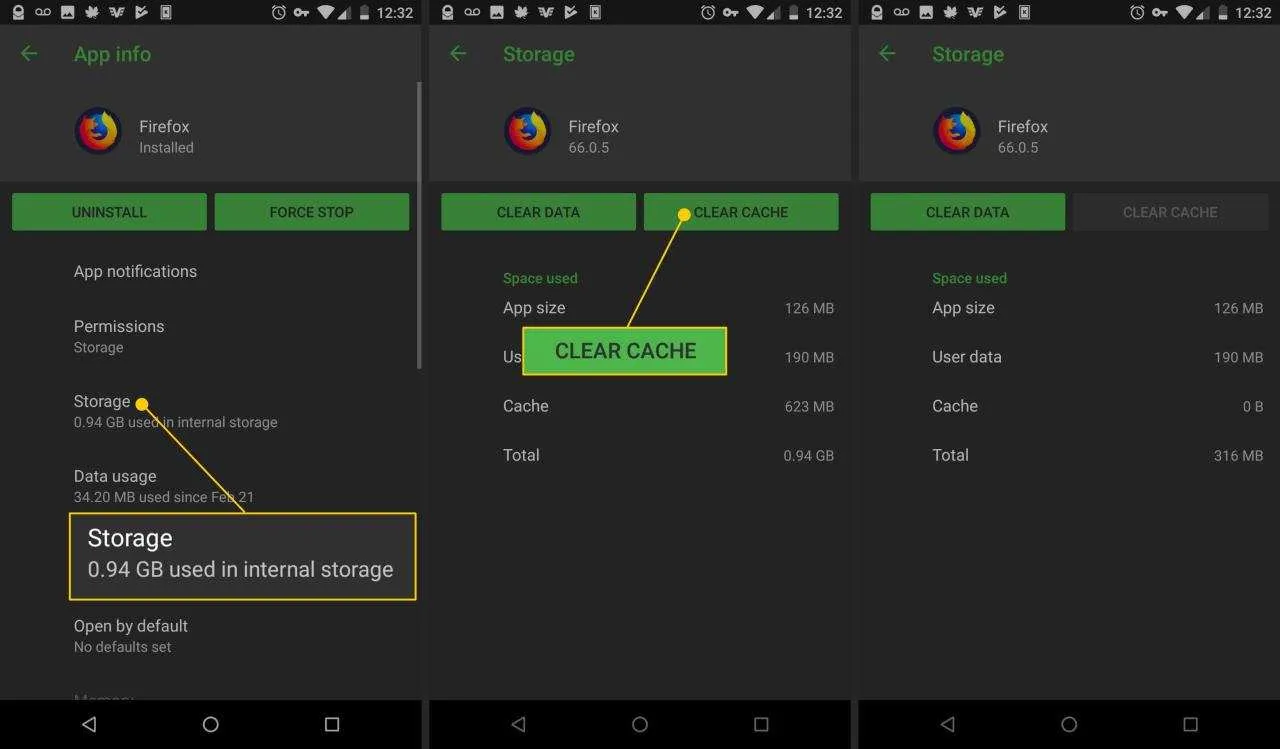
Pernahkah HP kamu lemot banget? Salah satu penyebabnya bisa jadi karena cache, data aplikasi, atau bahkan data sistem yang menumpuk. Ketiganya memang berhubungan dengan penyimpanan di Android, tapi fungsinya beda-beda lho. Mengerti perbedaannya penting banget buat nge-maintain performa HP kamu agar tetap lancar jaya. Yuk, kita bedah satu per satu!
Perbedaan Cache, Data Aplikasi, dan Data Sistem
Bayangkan HP kamu sebagai sebuah restoran. Cache itu kayak meja-meja yang udah disiapin piring dan sendok garpu. Data aplikasi ibarat menu makanan dan peralatan masak di dapur. Sedangkan data sistem adalah struktur bangunan restoran itu sendiri, termasuk tata letak, sistem pendingin ruangan, dan instalasi listrik. Ketiganya penting, tapi punya fungsi dan konsekuensi yang berbeda jika dihapus.
Ilustrasi Perbedaan Ketiga Jenis Data
Coba bayangkan sebuah diagram Venn. Lingkaran pertama mewakili Cache, berisi file-file sementara yang kecil dan cepat diakses. Lingkaran kedua adalah Data Aplikasi, berisi file-file yang lebih besar seperti pengaturan aplikasi, data game, dan lain-lain. Lingkaran ketiga, Data Sistem, yang paling besar, mencakup sistem operasi Android dan semua file penting agar HP bisa berfungsi. Ketiga lingkaran ini beririsan, karena data aplikasi bisa menggunakan cache, dan keduanya bergantung pada data sistem agar bisa berjalan.
Konsekuensi Menghapus Masing-Masing Data
Menghapus cache biasanya aman dan nggak akan menghilangkan data penting. Aplikasi akan loading sedikit lebih lama karena harus membuat cache baru. Menghapus data aplikasi akan mengembalikan aplikasi ke pengaturan awal, data game hilang, dan progress permainan akan terhapus. Yang paling beresiko adalah menghapus data sistem. Ini bisa menyebabkan HP kamu error berat, bahkan sampai bootloop, jadi jangan coba-coba ya kecuali kamu ahli!
Tabel Perbandingan Cache, Data Aplikasi, dan Data Sistem
| Jenis Data | Fungsi | Ukuran | Konsekuensi Penghapusan |
|---|---|---|---|
| Cache | File sementara untuk mempercepat akses aplikasi | Kecil | Aplikasi loading lebih lama |
| Data Aplikasi | File pengaturan, data game, dan lain-lain | Sedang hingga besar | Aplikasi kembali ke pengaturan awal, data hilang |
| Data Sistem | File sistem operasi dan file penting lainnya | Besar | HP bisa error berat, bahkan bootloop |
Contoh Kasus Penggunaan
Contohnya, saat kamu main game, cache menyimpan data sementara seperti level yang sedang kamu mainkan. Data aplikasi menyimpan progress permainan dan pengaturan grafis. Sedangkan data sistem mengontrol keseluruhan proses game tersebut dijalankan di HP kamu. Menghapus cache game mungkin akan membuat loading sedikit lebih lama, menghapus data aplikasi akan menghapus seluruh progress permainan, dan menghapus data sistem bisa membuat HP kamu nggak bisa menjalankan game sama sekali.
Akhir Kata

Nah, sekarang kamu sudah tahu cara membersihkan cache Android dengan tuntas. Ingat, membersihkan cache secara berkala adalah kunci agar performa HP tetap optimal. Jangan ragu untuk melakukannya secara rutin, terutama jika kamu merasakan performa HP mulai menurun. Selamat mencoba dan rasakan kembali kecepatan HP Android kamu!


What's Your Reaction?
-
0
 Like
Like -
0
 Dislike
Dislike -
0
 Funny
Funny -
0
 Angry
Angry -
0
 Sad
Sad -
0
 Wow
Wow








